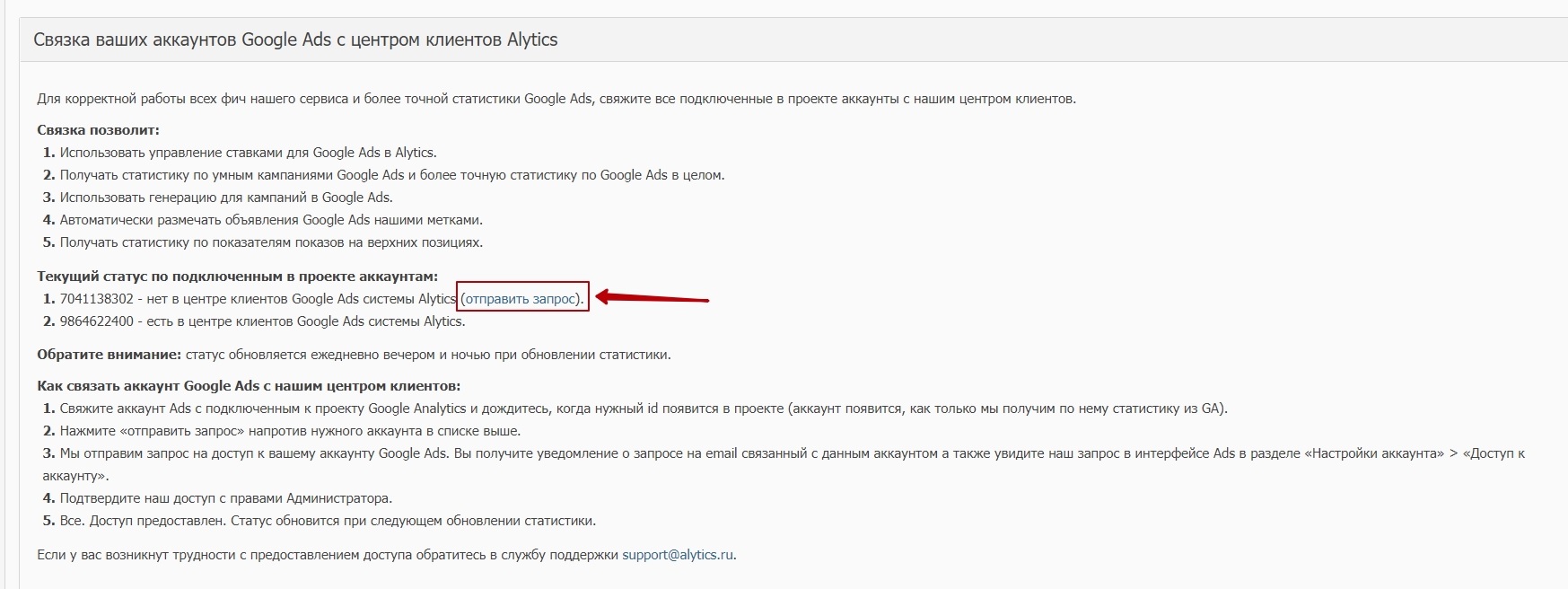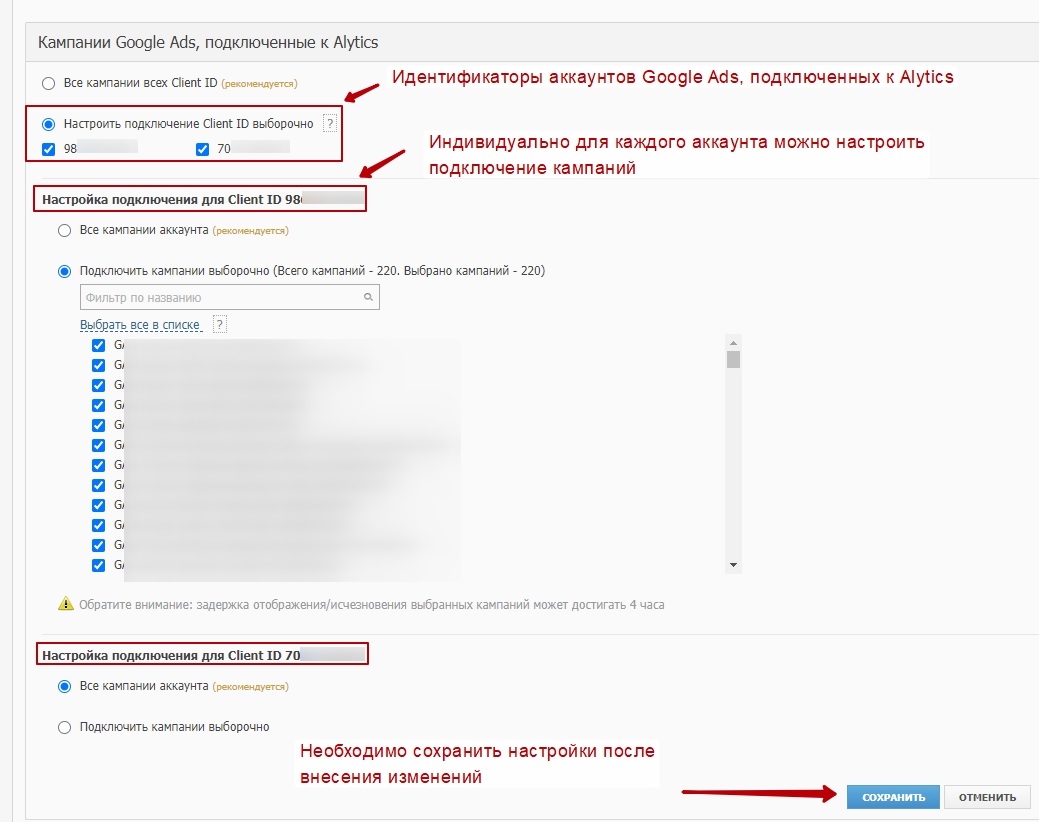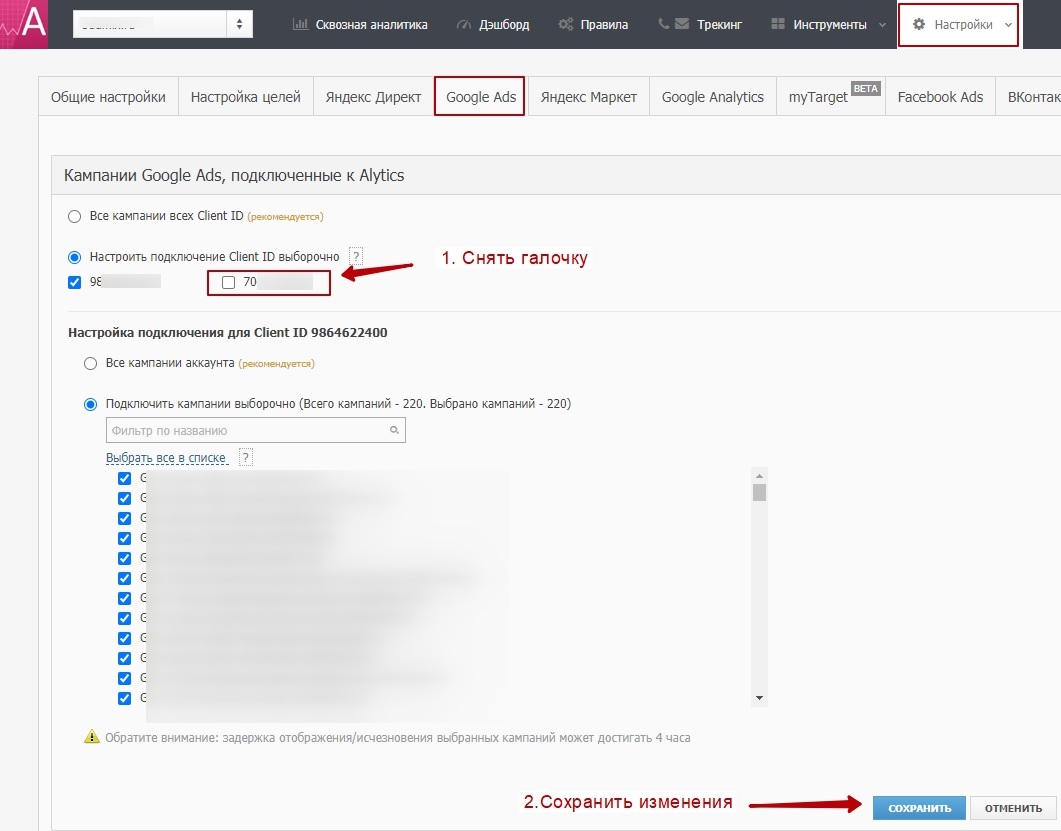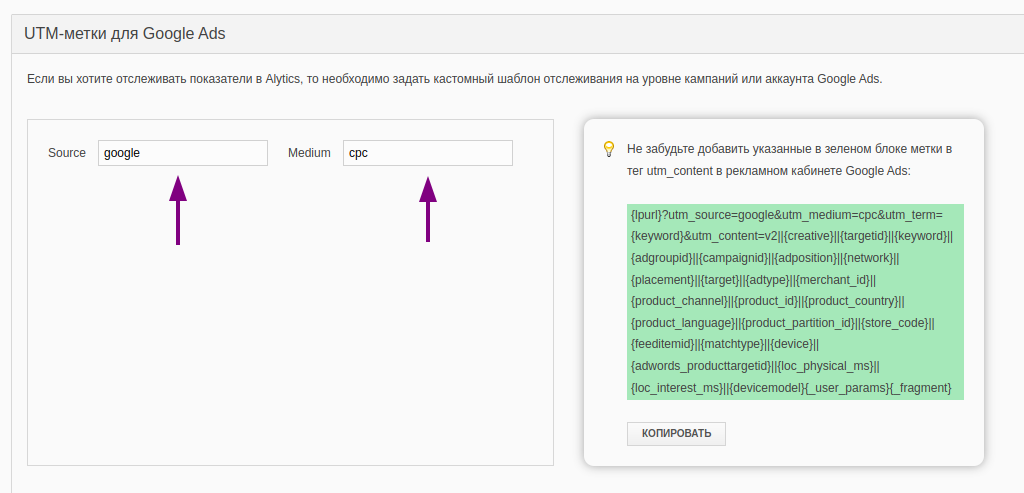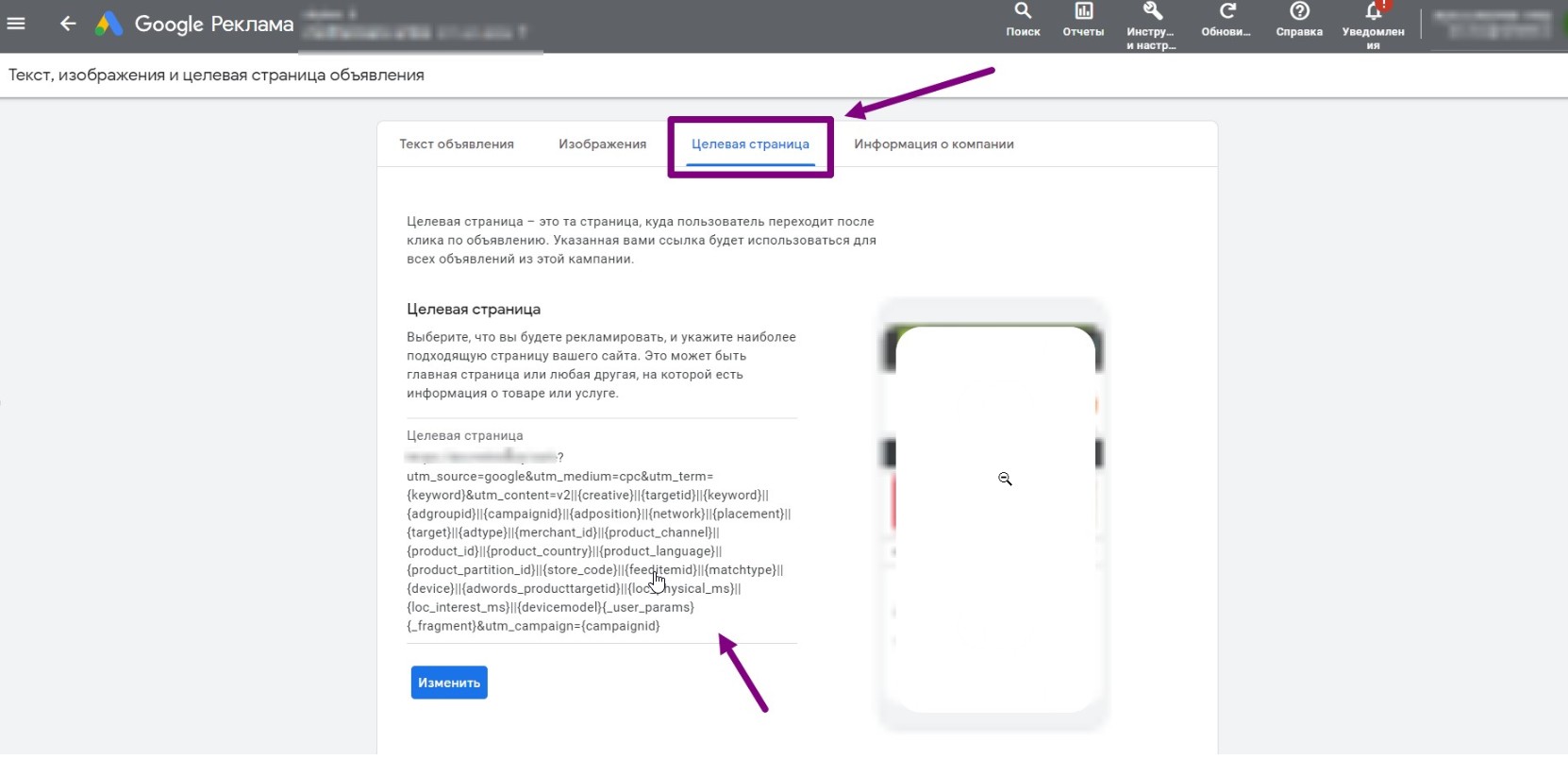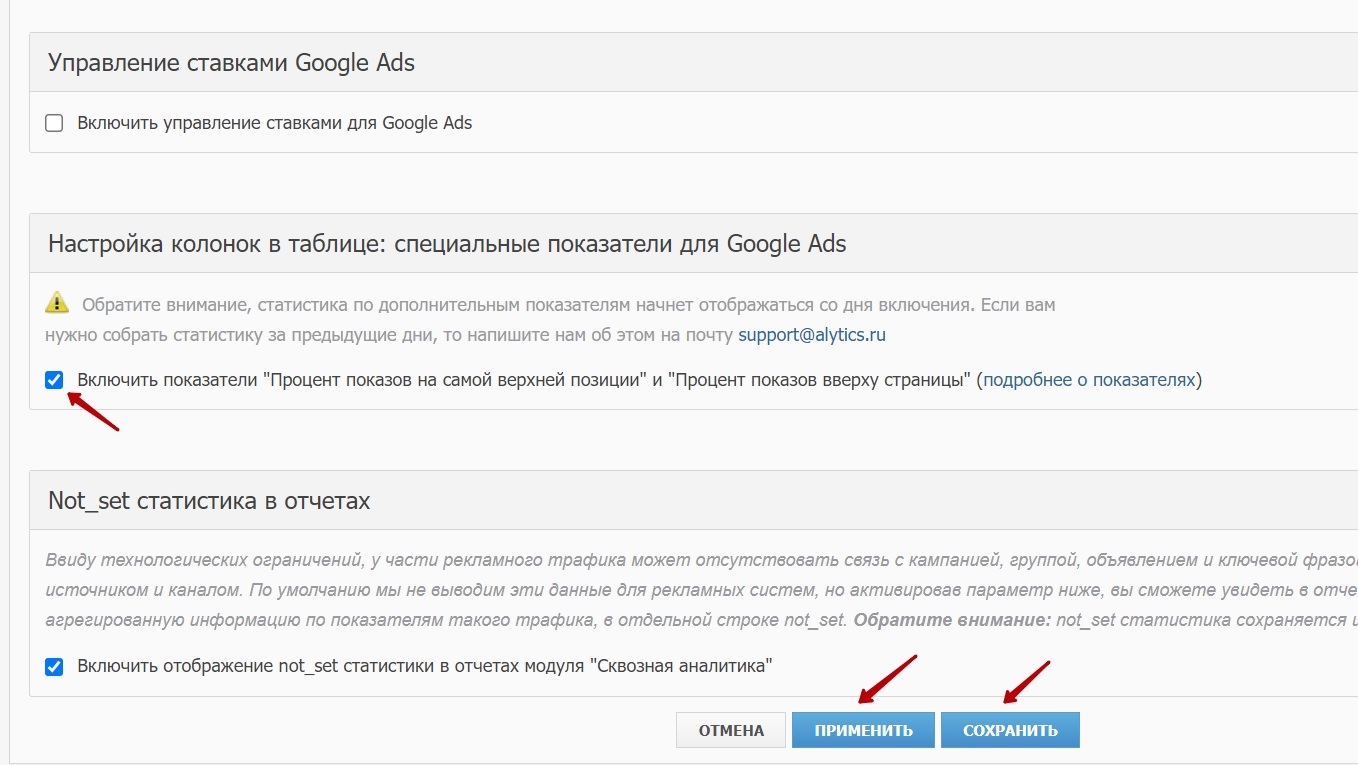Google Ads — различия между версиями
Elizabeth (обсуждение | вклад) (→Простановка UTM-меток для Google Ads) |
Wiki (обсуждение | вклад) |
||
| Строка 66: | Строка 66: | ||
Используемые вами в Google Ads значения utm_source и utm_medium вам нужно указать в настройках в Alytics: | Используемые вами в Google Ads значения utm_source и utm_medium вам нужно указать в настройках в Alytics: | ||
| − | [[Файл: | + | [[Файл:Utm_block_ads.png|1000px]] |
'''Обратите внимание:''' | '''Обратите внимание:''' | ||
| Строка 80: | Строка 80: | ||
Если все пункты выше выполнены, поставьте на уровень аккаунта или кампаний, которые вы хотите отслеживать в Alytics, следующий шаблон: | Если все пункты выше выполнены, поставьте на уровень аккаунта или кампаний, которые вы хотите отслеживать в Alytics, следующий шаблон: | ||
| − | {lpurl} | + | {lpurl}?utm_source=google&utm_medium=cpc&utm_term={keyword}&utm_content=v2||{creative}||{targetid}||{keyword}||{adgroupid}||{campaignid}||{adposition}||{network}||{placement}||{target}||{adtype}||{merchant_id}||{product_channel}||{product_id}||{product_country}||{product_language}||{product_partition_id}||{store_code}||{feeditemid}||{matchtype}||{device}||{adwords_producttargetid}||{loc_physical_ms}||{loc_interest_ms}||{devicemodel}{_user_params}{_fragment} |
3. Для типа кампаний "Умная" в настройках кампании необходимо указать ссылку на страницу вместе с utm-метками: | 3. Для типа кампаний "Умная" в настройках кампании необходимо указать ссылку на страницу вместе с utm-метками: | ||
Версия 11:16, 24 июля 2023
Содержание
Подключение Google Ads
Чтобы Alytics отслеживал эффективность рекламных кампаний Google Ads свяжите все ваши необходимые аккаунты Google Ads с нашим центром клиентов Google Ads.
Связка позволит:
1. Получать статистику по кампаниями Google Ads.
2. Использовать управление ставками для Google Ads в Alytics.
3. Использовать генерацию для кампаний в Google Ads.
Как связать аккаунт Google Ads с нашим центром клиентов:
1. Отправьте письмо c адреса владельца аккаунта в сервисе Alytics на адрес службы поддержки support@alytics.ru, в котором предоставьте id вашего аккаунта Google Ads, id проекта в Alytics, к которому вы хотите подключить аккаунт Google Ads.
2. Из нашего центра клиентов Google Ads мы оправим запрос на доступ к вашему аккаунту Google Ads. Вы получите уведомление о запросе на email связанный с данным аккаунтом, а также увидите наш запрос в интерфейсе Google Ads в разделе «Настройки аккаунта» >> «Доступ к аккаунту».
3. Подтвердите наш доступ с правами Администратора.
4. Все. Доступ предоставлен.
Если у вас возникнут трудности с предоставлением доступа обратитесь в службу поддержки support@alytics.ru.
Подключенные к проекту аккаунты Google Ads вы можете видеть здесь:
Выборочное подключение кампаний Google Ads
Вы можете подключить к проекту все кампании Google Ads или настроить выборочное подключение кампаний.
Обращаем Ваше внимание:
- При выборе опции “Все кампании аккаунта” новые добавленные кампании в аккаунт Google Ads подключаются к Alytics автоматически;
- При выборе опции “Подключить кампании выборочно” новые добавленные кампании в аккаунт Google Ads нужно подключать к Alytics вручную.
Если необходимо полностью отключить аккаунт Google Ads от Alytics, то Вы можете это сделать в настройках проекта.
Простановка UTM-меток для Google Ads
Чтобы мы смогли связать рекламные объявления Google Ads с данными из других систем, вам необходимо задать кастомный шаблон отслеживания на уровне кампаний или аккаунта Google Ads.
Обязательно вам нужно задать как минимум 3 utm-метки:
- utm_source — вы можете указать любое нужное значение.
- utm_medium — вы можете указать любое нужное вам значение, обычно это значение "cpc".
- utm_content=v2||{creative}||{targetid}||{keyword}||{adgroupid}||{campaignid}||{adposition}||{network}||{placement}||{target}||{adtype}||{merchant_id}||{product_channel}||{product_id}||{product_country}||{product_language}||{product_partition_id}||{store_code}||{feeditemid}||{matchtype}||{device}||{adwords_producttargetid}||{loc_physical_ms}||{loc_interest_ms}||{devicemodel}{_user_params}{_fragment} — ставим всегда, только в таком виде. Кастомизировать нельзя.
Используемые вами в Google Ads значения utm_source и utm_medium вам нужно указать в настройках в Alytics:
Обратите внимание:
1. Перед простановкой шаблона необходимо проверить следующее:
- В конечных URL объявлений utm-метки должны отсутствовать.
- Шаблоны отслеживания на уровне групп и объявлений в Ads должны отсутствовать.
2. В шаблон вы можете добавить ваши параметры, например, в utm_campaign, utm_term или utm_content, используя обычный | или двойной разделитель ||. Необходимые вам параметры должны находиться после тех, которые уже используются в шаблоне.
Если все пункты выше выполнены, поставьте на уровень аккаунта или кампаний, которые вы хотите отслеживать в Alytics, следующий шаблон:
{lpurl}?utm_source=google&utm_medium=cpc&utm_term={keyword}&utm_content=v2||{creative}||{targetid}||{keyword}||{adgroupid}||{campaignid}||{adposition}||{network}||{placement}||{target}||{adtype}||{merchant_id}||{product_channel}||{product_id}||{product_country}||{product_language}||{product_partition_id}||{store_code}||{feeditemid}||{matchtype}||{device}||{adwords_producttargetid}||{loc_physical_ms}||{loc_interest_ms}||{devicemodel}{_user_params}{_fragment}
3. Для типа кампаний "Умная" в настройках кампании необходимо указать ссылку на страницу вместе с utm-метками:
Включение управления ставками в Google Ads
После подключения аккаунта Google Ads к центру клиентов Alytics Вы можете активировать управление ставками для Google Ads, если эта функция предусмотрена Вашим тарифом.
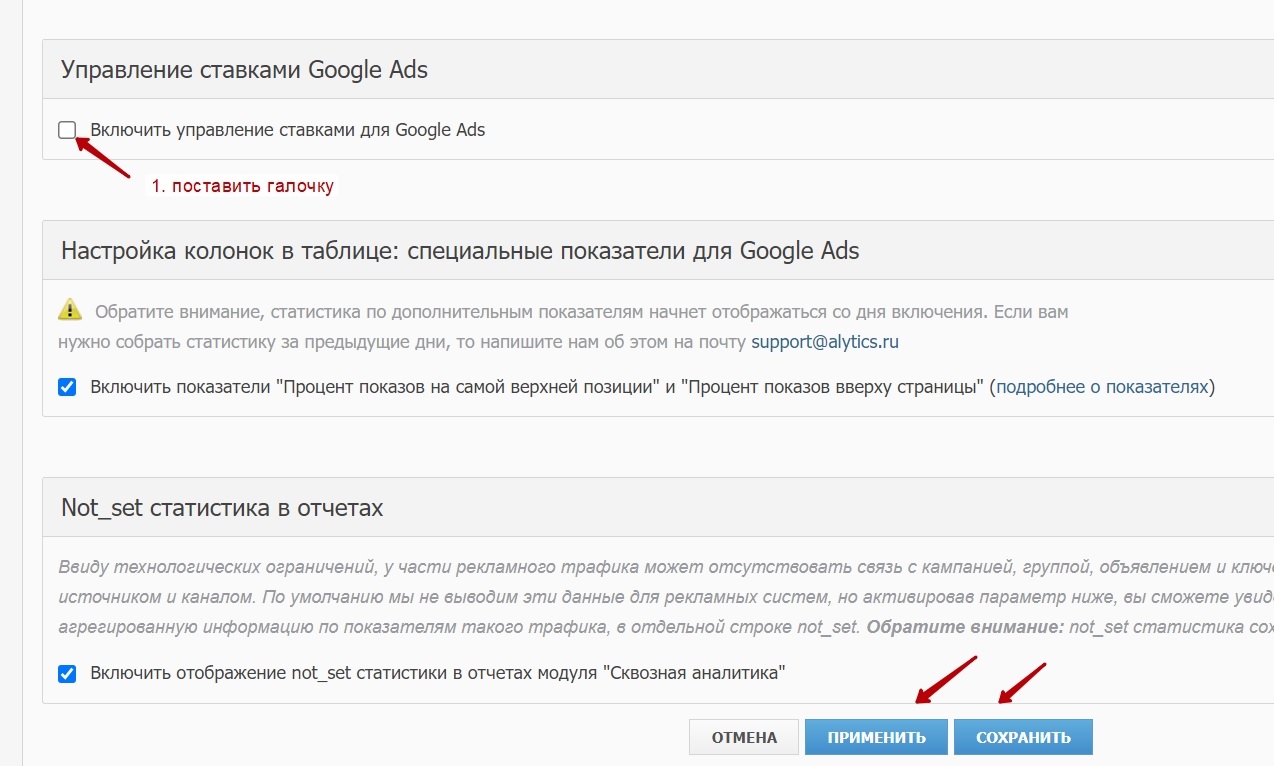
Обращаем Ваше внимание:
- Опция в интерфейсе включает/выключает функцию только в первом подключенном аккаунте Google Ads.
- Управление ставками для других аккаунтов Google Ads можно подключить/выключить по запросу на нашу почту support@alytics.ru
Включение специальных показателей для Google Ads
После подключения аккаунта Google Ads к центру клиентов Alytics Вы можете включить показатели "Процент показов на самой верхней позиции" и "Процент показов вверху страницы".
Статистика по дополнительным показателям начнет отображаться с дня включения. Если вам нужно собрать статистику за предыдущие дни, то напишите нам об этом на почту support@alytics.ru
Обращаем Ваше внимание:
- Опция в интерфейсе включает/выключает функцию только в первом подключенном аккаунте Google Ads.
- Отображение специальных показателей для других аккаунтов Google Ads можно подключить/выключить по запросу на нашу почту support@alytics.ru
Not_set статистика в отчетах
В строку (not_set) попадают данные, связанные только c источником и каналом, у которых нет детализации по кампаниям/группам/объявлениям.
Если связка Google Ads+Google Analytics настроена некорректно(как проверить корректность связки написано в главе выше), то данные по целям и конверсиям будут попадать в (not_set). По умолчанию Alytics выводит данные (not_set) для рекламных систем. Обратите внимание: not_set статистика сохраняется и выводится только по целям.
Обращаем Ваше внимание:
- Опция в интерфейсе включает/выключает функцию во всех подключенных аккаунтах Google Ads.
- Если Вам необходимо настроить индивидуально отображение статистики (not_set ) для каждого аккаунта Google Ads, напишите, пожалуйста, на нашу почту support@alytics.ru